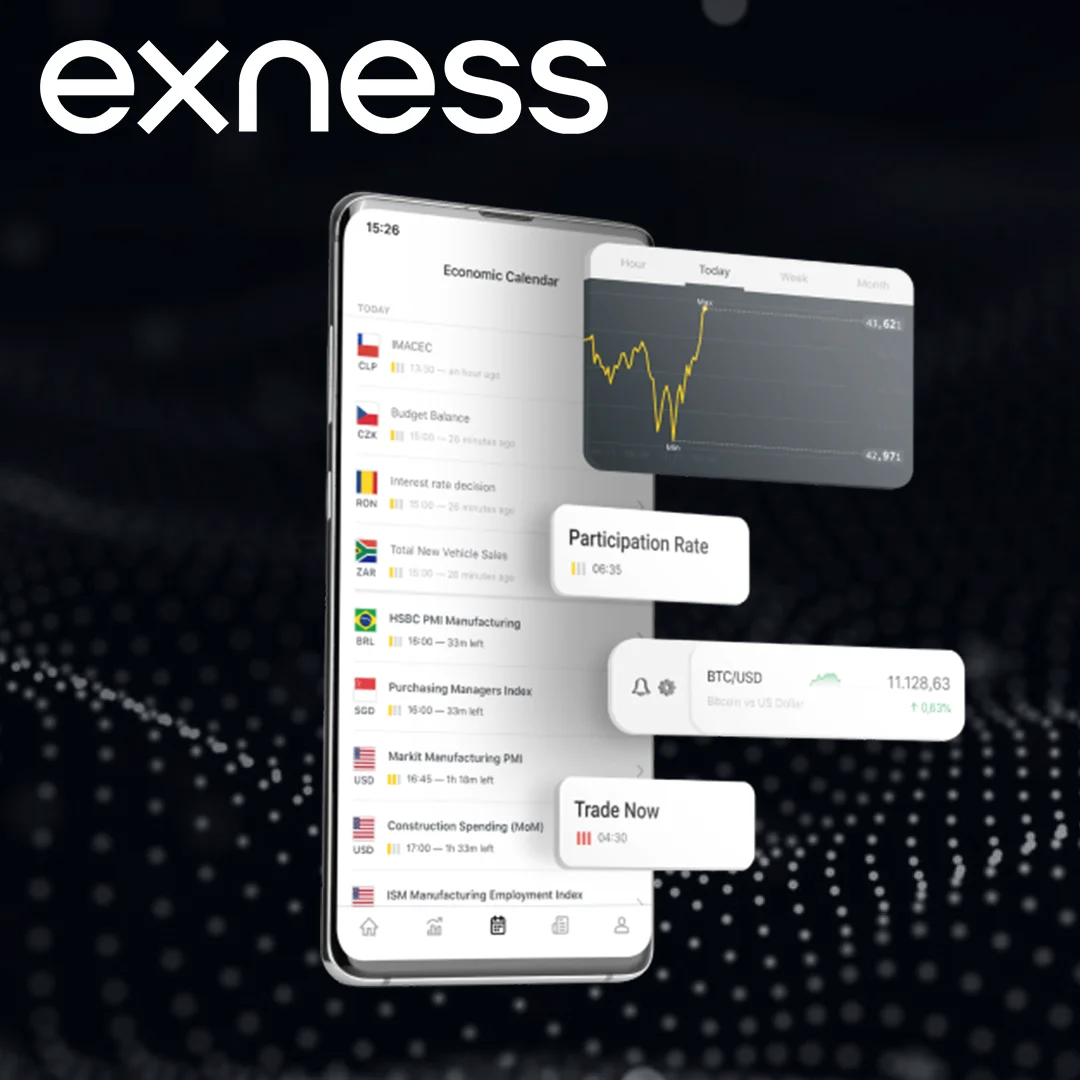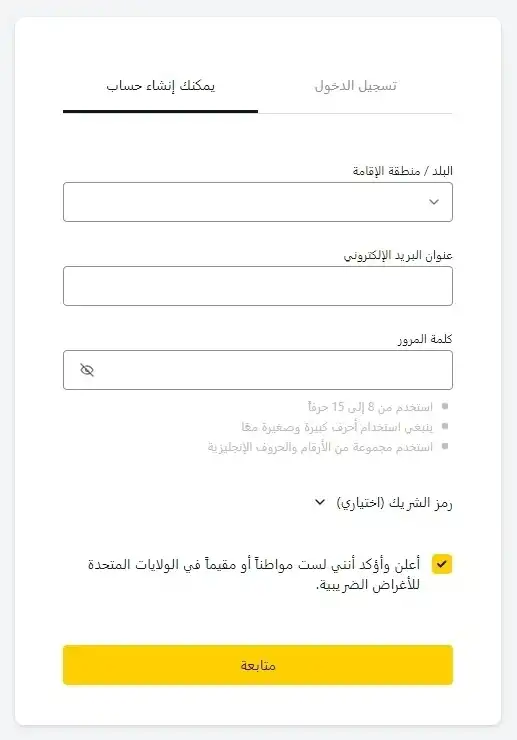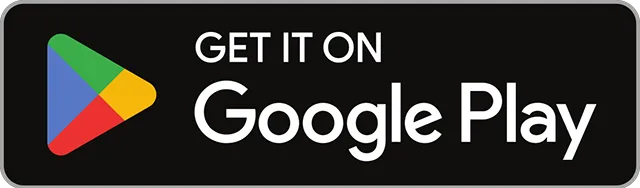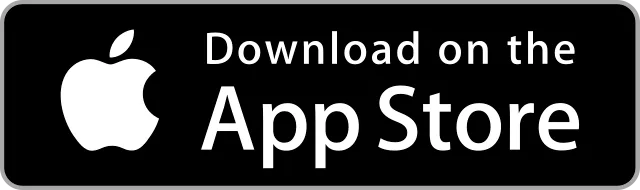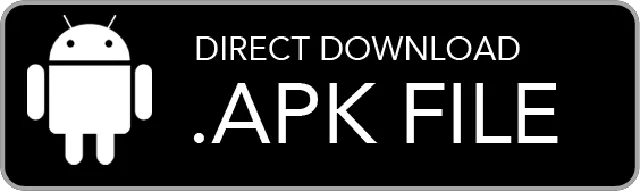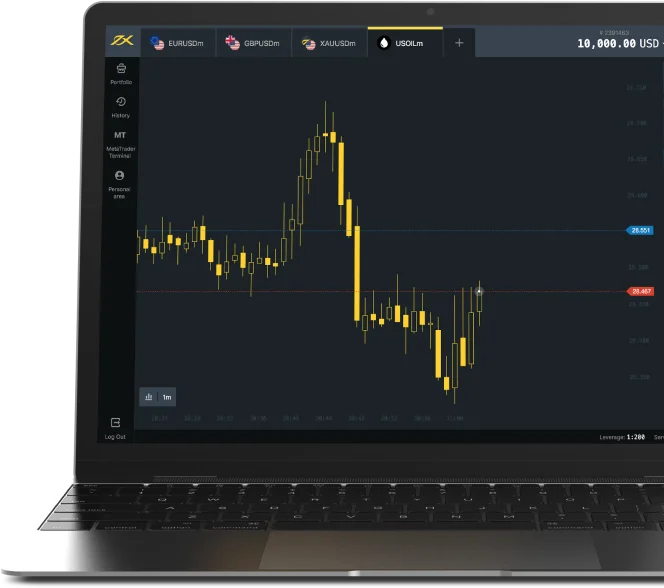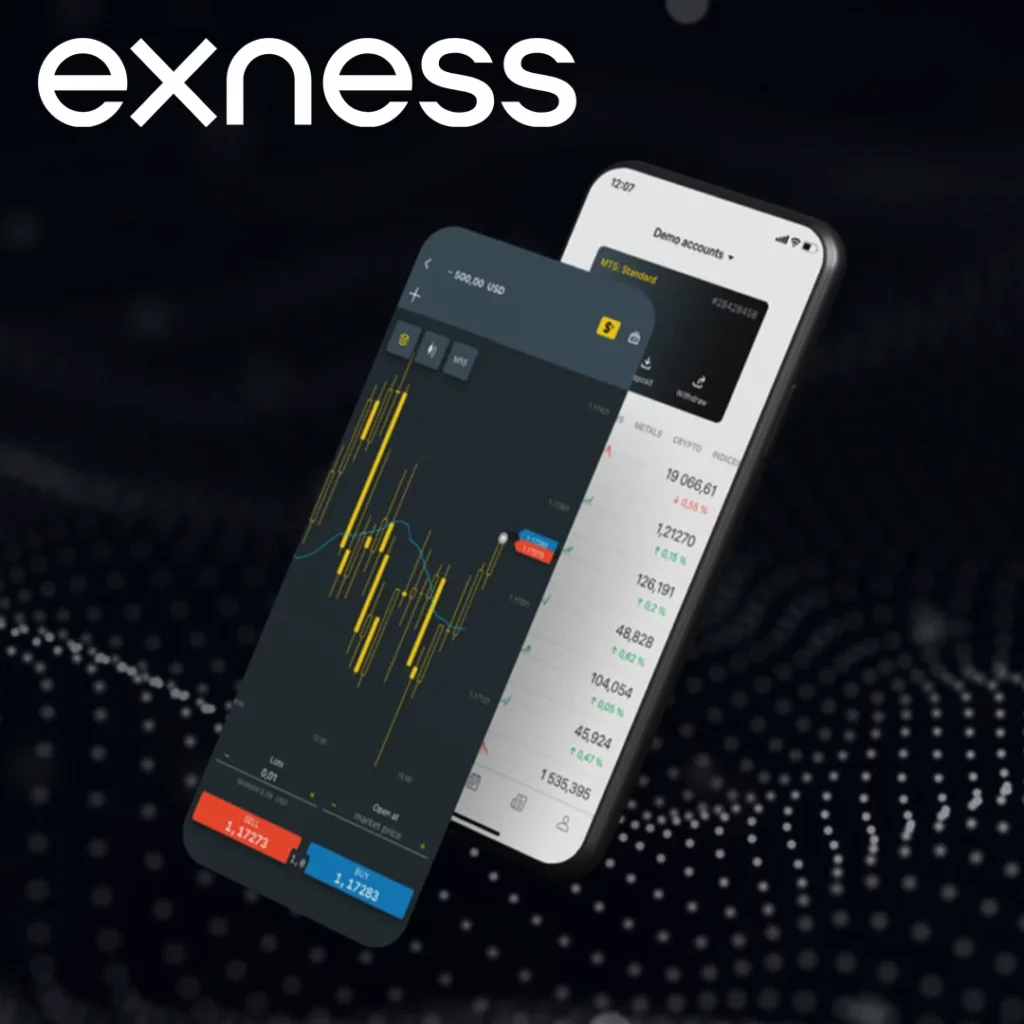
ما تحتاج إليه قبل ربط Exness بـ MT5
لربط حسابك في Exness بـ MetaTrader 5 (MT5)، تحتاج إلى التأكد من أن لديك بعض الأمور الأساسية جاهزة. أولاً، ستحتاج إلى حساب تداول نشط في Exness. إذا لم تقم بإنشاء واحدة بعد، فقط قم بزيارة موقع Exness واتبع عملية التسجيل السهلة. هذا الحساب سيمنحك الوصول إلى منصات التداول والأدوات التي تحتاجها لبدء تداول الأدوات المالية مثل الفوركس والأسهم والعملات المشفرة.
بعد ذلك، ستحتاج إلى تنزيل وتثبيت منصة MT5. تقدم Exness منصة ميتاتريدر 5 لأجهزة مختلفة، بما في ذلك ويندوز، ماك، أندرويد، iOS، وحتى منصة قائمة على الويب. يمكن تحميل المنصة مباشرة من موقع Exness، وبمجرد تثبيتها، ستتيح لك إدارة صفقاتك باستخدام أدوات متقدمة مثل الرسوم البيانية القابلة للتخصيص، والمؤشرات الفنية، وخيارات التداول الآلي.
إنشاء حساب في Exness
للتداول على MT5، أولاً تحتاج إلى حساب في Exness:
- زُر موقع Exness وانقر على “فتح حساب“.
- املأ استمارة التسجيل ببياناتك.
- تحقق من بريدك الإلكتروني ورقم هاتفك.
- بمجرد التسجيل، ستتمكن من الوصول إلى منطقتك الشخصية، حيث يمكنك إدارة حسابك.
تحميل منصة ميتاتريدر 5
بمجرد حصولك على حسابك في Exness، اتبع هذه الخطوات لتحميل MT5:
- اذهب إلى موقع Exness وانتقل إلى قسم المنصات.
- اختر MetaTrader 5 لجهازك (ويندوز، ماك، أندرويد، أو iOS).
- قم بتحميل وتثبيت المنصة على جهازك.
تسجيل الدخول إلى Exness MT5 على الكمبيوتر
بمجرد أن تقوم بتحميل وتثبيت MetaTrader 5 (MT5) على جهاز الكمبيوتر الخاص بك، يصبح تسجيل الدخول إلى حسابك في Exness عملية بسيطة. اتبع هذه الخطوات للبدء:
- افتح MetaTrader 5: قم بتشغيل منصة MT5 بالنقر على أيقونتها من سطح المكتب أو قائمة البدء. ستفتح المنصة لتعرض الواجهة الرئيسية حيث يمكنك الوصول إلى مختلف الأدوات للتداول.
- أدخل تفاصيل حسابك في Exness:
- في منصة MT5، اذهب إلى قائمة “ملف” في الزاوية العلوية اليسرى واختر “تسجيل الدخول إلى حساب التداول”.
- سوف تظهر نافذة جديدة، تطلب منك رقم حساب Exness الخاص بك (اسم المستخدم)، وكلمة المرور، واسم الخادم.
- يمكنك العثور على هذه المعلومات في منطقة الأشخاص الخاصة بك في Exness. اذهب إلى قسم حسابك، انقر على الثلاث نقاط بجانب الحساب، واختر “معلومات الحساب” لاسترجاع بيانات تسجيل الدخول الخاصة بك والخادم الصحيح.
- أكمل تسجيل الدخول:
- بعد إدخال بياناتك، انقر على “موافق” لتسجيل الدخول.
- إذا نجحت، ستسمع نغمة تأكيد، وسيظهر رصيد حسابك ومعلومات التداول في أسفل المنصة، مما يعني أنك الآن متصل وجاهز لبدء التداول.
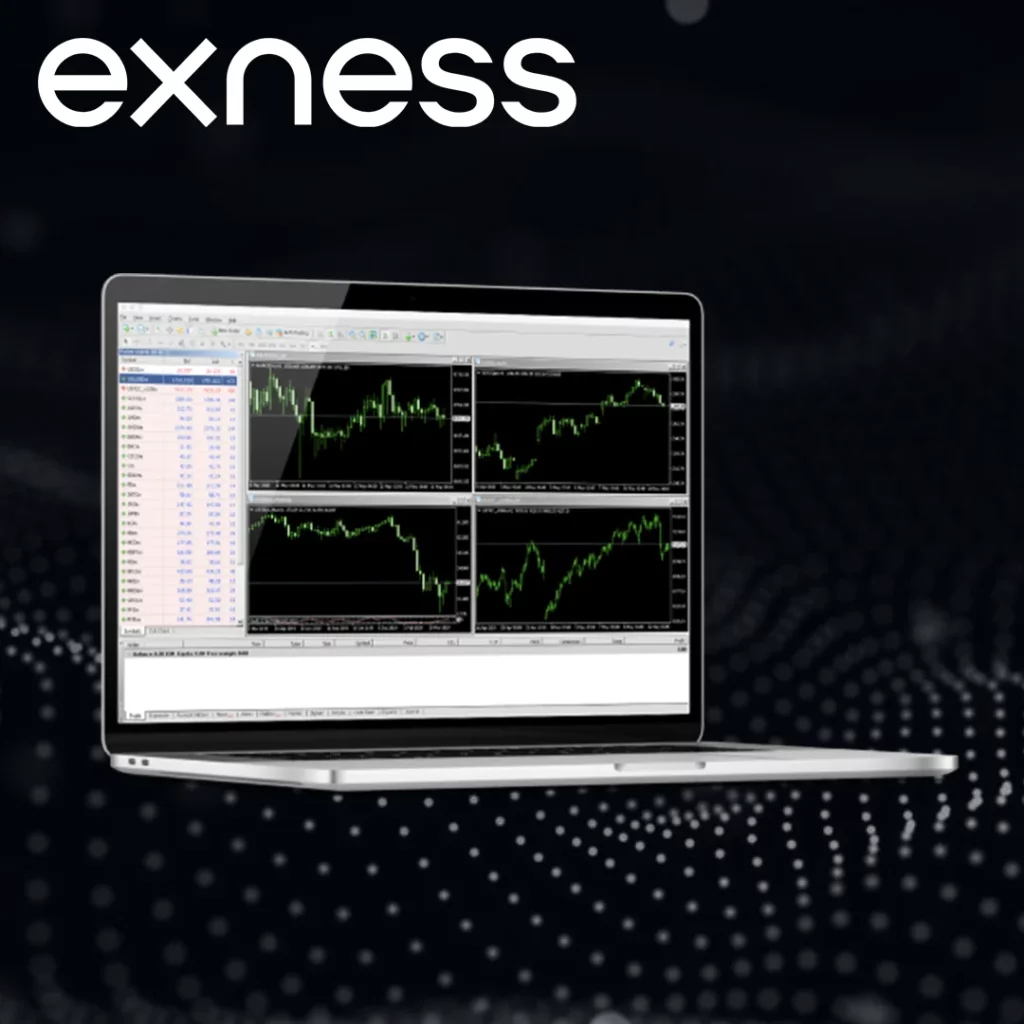
الوصول إلى Exness MT5 عبر تطبيق الجوال
التداول أثناء التنقل مع Exness سهل باستخدام تطبيق الجوال MetaTrader 5 (MT5). سواء كنت تستخدم جهاز أندرويد أو iOS، تتيح لك تطبيقة MT5 الوصول إلى حسابك في Exness، ومراقبة الأسواق، والتداول مباشرة من هاتفك الذكي أو جهازك اللوحي. إليك كيف يمكنك الوصول إلى MT5 وإعداده على جهازك المحمول:
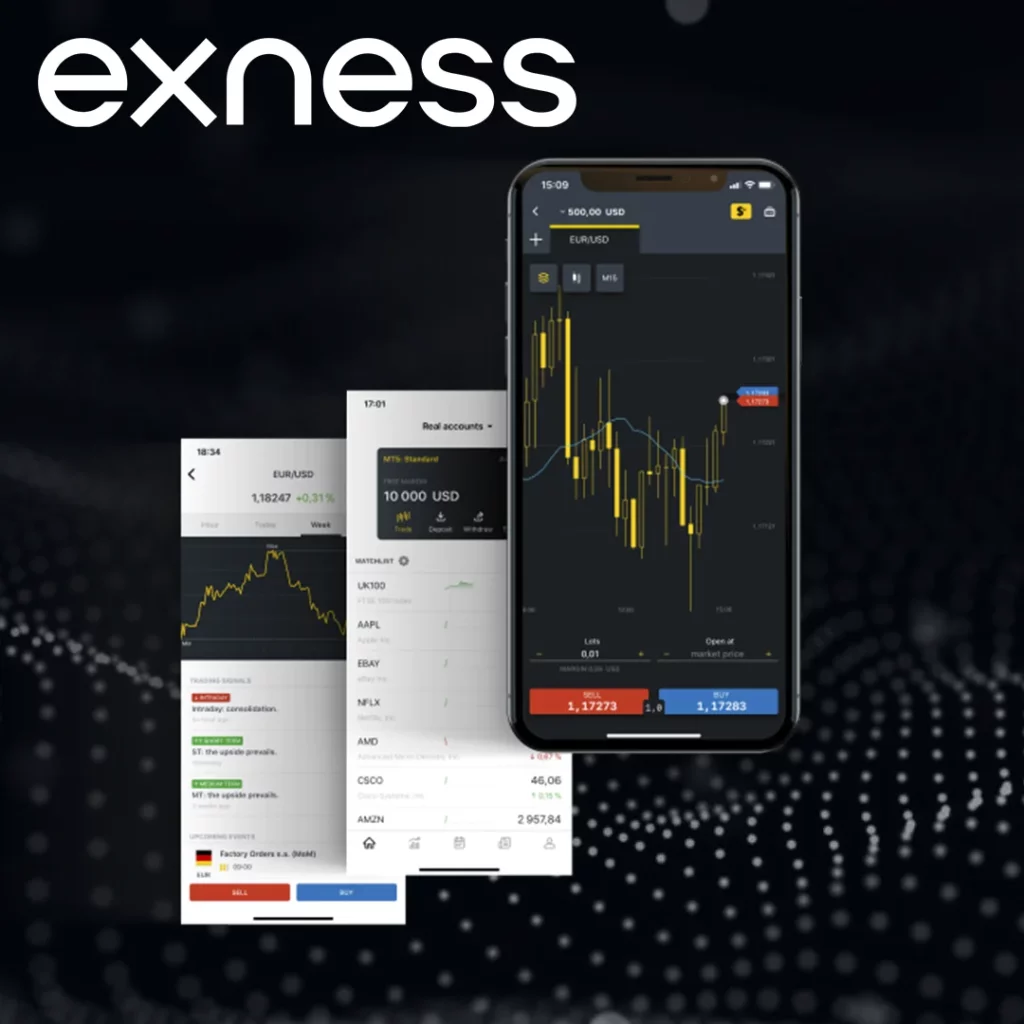
- حمل تطبيق ميتاتريدر 5
- لمستخدمي الأندرويد، اذهبوا إلى متجر جوجل بلاي وابحثوا عن “ميتاتريدر 5”.
- لمستخدمي iOS، اتجهوا إلى متجر تطبيقات أبل وابحثوا عن “ميتاتريدر 5”.
- بمجرد العثور على التطبيق، انقر على “تثبيت” لتحميله على جهازك.
- تسجيل الدخول إلى حسابك في Exness
- بعد اكتمال التثبيت، افتح تطبيق MT5.
- في شاشة الترحيب، اختر “تسجيل الدخول إلى حساب موجود”.
- في شريط البحث، اكتب “Exness” واختر الخادم المناسب لحسابك (مثل Exness-Real أو Exness-Demo، بناءً على نوع الحساب الذي تمتلكه).
- أدخل رقم حسابك في Exness وكلمة المرور (التي يمكنك العثور عليها في منطقتك الشخصية في Exness)، ثم اضغط على “تسجيل الدخول”.
- ابدأ التداول
- بمجرد تسجيل الدخول، يمكنك الآن الوصول إلى جميع تفاصيل حسابك، مراقبة الرسوم البيانية للأسعار بالوقت الفعلي، تنفيذ الصفقات، وضبط مستويات وقف الخسارة/جني الأرباح. تتيح لك التطبيق أيضًا مشاهدة سجل التداول الخاص بك، وفتح مراكز جديدة، وإدارة الصفقات القائمة.
Exness MT5 ويب تيرمينال: بديل لـ MT5
إذا كنت تفضل عدم تحميل البرامج أو كنت بحاجة إلى طريقة سريعة للتداول من أي جهاز، فإن منصة Exness MT5 الويب هي بديل رائع. تتيح لك الوصول إلى حسابك في Exness والتداول مباشرةً من متصفح الويب الخاص بك، مع تقديم نفس الميزات الموجودة في نسخة سطح المكتب من MetaTrader 5 (MT5)، ولكن دون الحاجة إلى التثبيت.
تسجيل الدخول إلى ويب تيرمينال ميتاتريدر 5
- افتح متصفح الويب الخاص بك وانتقل إلى موقع Exness.
- انتقل إلى رابط منصة MT5 الويب تحت قسم “المنصات”.
- بمجرد تحميل صفحة الويب الطرفية، أدخل رقم حسابك في Exness وكلمة المرور، واختر الخادم المناسب (على سبيل المثال، Exness-Real أو Exness-Demo).
- انقر على تسجيل الدخول، وستكون جاهزًا لبدء التداول مباشرةً من متصفحك.
الاتصال بـ MT5 والتداول على حساب Exness التجريبي
إذا كنت جديدًا في التداول أو ترغب ببساطة في تجربة استراتيجياتك قبل استخدام أموال حقيقية، فإن حساب Exness التجريبي هو الطريقة المثالية للبدء. حساب تجريبي يتيح لك التداول في بيئة محاكاة بأموال افتراضية، مما يعطيك الفرصة لاستكشاف منصة MetaTrader 5 (MT5) واختبار مهارات التداول الخاصة بك دون مخاطر.
إذا كنت ترغب في تجربة التداول أولاً، استخدم حساب Exness التجريبي:
- عند تسجيل الدخول إلى MT5، اختر تجريبي بدلاً من حساب حقيقي.
- يمكنك التداول بأموال افتراضية لتدرب على استراتيجياتك.
- هذه طريقة رائعة للتأقلم مع MT5 قبل التداول بأموال حقيقية.
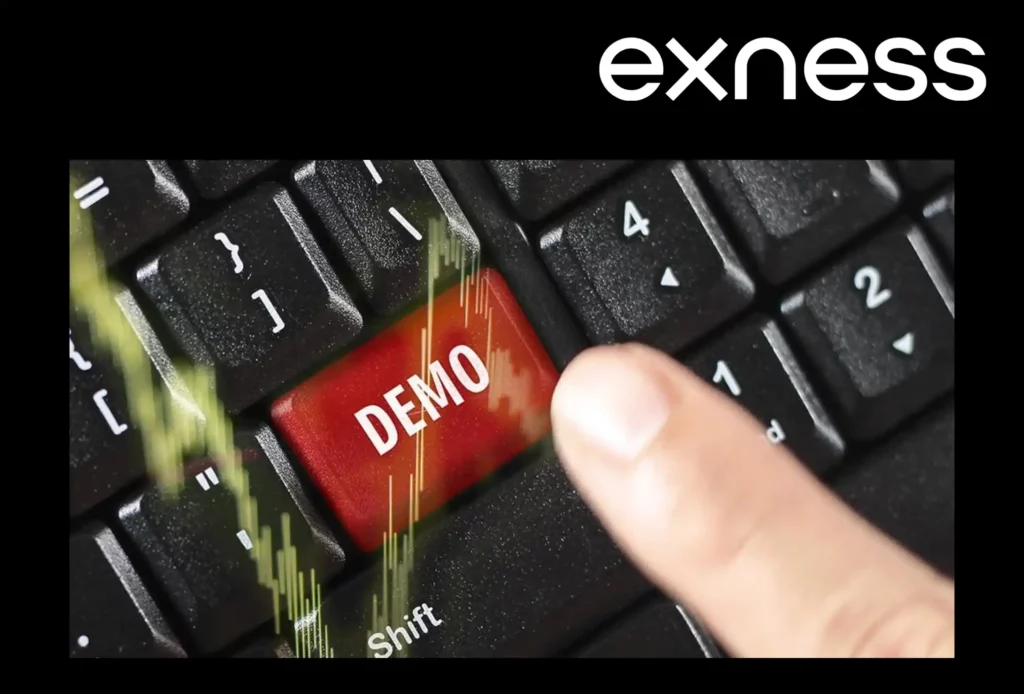
استكشاف الأخطاء وإصلاحها للمشاكل الشائعة في تسجيل الدخول إلى Exness MT5
إذا كنت تواجه مشكلة في تسجيل الدخول إلى MetaTrader 5 (MT5) باستخدام حسابك في Exness، إليك بعض المشاكل الشائعة والحلول لمساعدتك على العودة إلى المسار الصحيح:
تفاصيل تسجيل الدخول غير صحيحة
- المشكلة: قد تكون قد أدخلت رقم الحساب، كلمة المرور، أو الخادم بشكل خاطئ.
- الحل: تحقق مرة أخرى من رقم حسابك، كلمة المرور، واسم الخادم. يمكنك العثور على هذه المعلومات في منطقة الشخصية في Exness تحت “معلومات الحساب”. تأكد من عدم وجود مسافات أو أخطاء في الكتابة، وأنك تستخدم الخادم الصحيح لنوع حسابك.
اختيار الخادم الخطأ
- المشكلة: إذا قمت باختيار الخادم الخطأ أثناء تسجيل الدخول، لن تتمكن من الاتصال بحسابك.
- الحل: تأكد من اختيار الخادم الصحيح، كما هو مدرج في منطقة الأشخاص لديك في Exness. على سبيل المثال، سيحتاج حساب MT5 إلى خادم MT5 (وليس MT4)، ويمكن أن يختلف اسم الخادم بناءً على حسابك (مثلاً، Exness-Real أو Exness-Demo).
كلمة المرور المنسية
- المشكلة: لقد نسيت كلمة مرور حسابك.
- الحل: يمكنك بسهولة إعادة تعيين كلمة المرور الخاصة بك في منطقة الشخصية لـ Exness:
- قم بتسجيل الدخول إلى منطقة الشخصية في Exness.
- اذهب إلى حساباتي وانقر على أيقونة الترس بجانب الحساب المعني.
- اختر تغيير كلمة مرور التداول واتبع التعليمات لإعادة تعيينها.
منصة MT5 القديمة
- المشكلة: إذا كنت تستخدم نسخة قديمة من MT5، فقد تواجه مشاكل في تسجيل الدخول.
- الحل: تأكد من أن منصة MetaTrader 5 الخاصة بك محدثة. تحقق من التحديثات بانتظام من خلال منصة MT5 نفسها أو أعد تثبيت النسخة الأخيرة من موقع Exness.
مشاكل الشبكة أو الاتصال
- المشكلة: يمكن أن يمنع الاتصال الضعيف أو غير المستقر بالإنترنت من تسجيل الدخول إلى MT5.
- الحل: تأكد من أن لديك اتصال إنترنت مستقر. إذا كنت تواجه مشاكل في الاتصال، حاول إعادة تشغيل جهاز التوجيه الخاص بك أو الانتقال إلى شبكة أكثر موثوقية. يمكنك أيضًا التحقق مما إذا كان MT5 مضبوطًا على “وضع غير متصل” وتعطيله في هذه الحالة.
صيانة خادم Exness
- المشكلة: قد يكون خادم Exness يخضع للصيانة، مما يمنع الدخول مؤقتًا.
- الحل: تحقق من موقع Exness أو بريدك الإلكتروني لأي إشعارات تتعلق بصيانة الخادم. إذا كان الأمر كذلك، ستحتاج إلى الانتظار حتى اكتمال الصيانة قبل أن تتمكن من تسجيل الدخول.
الأسئلة الشائعة
كيف يمكنني تسجيل الدخول إلى Exness MT5؟
لتسجيل الدخول، افتح MT5، اختر “تسجيل الدخول إلى حساب التداول”، أدخل رقم حسابك وكلمة المرور واختر الخادم الصحيح.